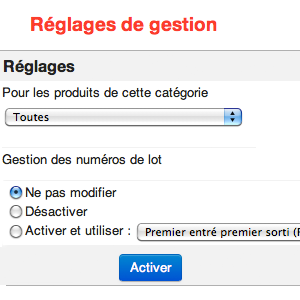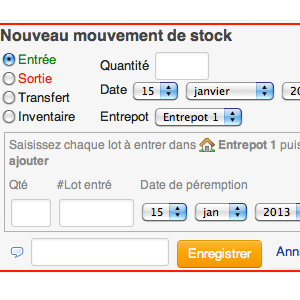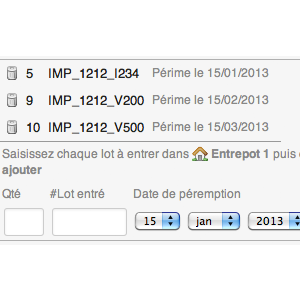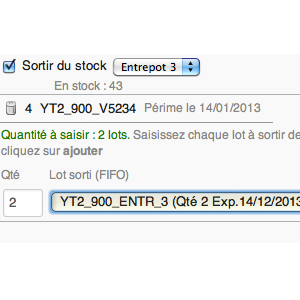Pour réaliser la traçabilité et le contrôle des produits, fournitures ou consommables, vous souhaitez ajouter les numéros de lot et dates de péremption sur vos produits en stock ?
Les obligations réglementaires liées à votre activité vous imposent d'informer vos clients des numéros de lot et dates de péremption sur les produits facturés ?
Vous recherchez un accès rapide au suivi des lots, pour mieux gérer les affectations de lots au cours du cycle achats/ventes/stocks, et retrouver, par exemple, rapidement un produit défectueux ?
Avec cette app, gérez vos numéros de lot et dates de péremption par lot, en entrée et sortie de stock. Affichez ces données sur vos documents commerciaux.
Cette app vous invite à définir votre méthode de gestion des stocks (LIFO, FIFO, etc.) par produit ou catégorie de produits, afin d'organiser votre sortie de stock.
L'activation de l'app vous permet de suivre et tracer vos flux de produits, grâce à l'ajout des éléments suivants dans votre application :
- Saisie des numéros de lot et dates de péremption sur les quantités de produits entrant en stock
- Définition de votre méthode de gestion des stocks : LIFO, FIFO, etc.
- Détermination lors de chaque sortie de stocks, des quantités et les lots concernés
- Affichage sur vos documents commerciaux (bon d'intervention, bon de livraison et factures), des numéros de lot et date de péremption des produits
- Accès à une fiche de suivi des Lots
- Lien entre un client et un lot sorti du stock. Retrouvez cette information dans le suivi du stock et de mouvement de stock
1/ Définition de la méthode de gestion de stock
Cette App vous permet de définir votre modèle d'organisation pour la sortie du stock.
Pour régler cette information sur les produits, 2 options :
– En masse pour tous les produits ou certaines catégories produits :
- Pour cela, rendez-vous sur la page "Accueil" de l'App.
- Réglez l’opération à réaliser sur tous les produits ou les catégories produits.
- Validez en cliquant sur « Activer ».
Par ce biais vous pouvez activer ou désactiver la gestion de stock des articles par numéros de lot.
– Sur chaque fiche produit une à une :
Dans le champ "stock" de la fiche produit, une nouvelle ligne permet d'activer la gestion du stock et de définir la méthode.
- Cochez "gestion du stock avec numéros de lot"
- Choisissez dans le menu déroulant la méthode à appliquer.
2/ Entrée du stock avec numéro de lot
Lors de l'enregistrement d'une entrée de stocks, la box qui s'affiche s'enrichit de nouvelles lignes permettant la saisie :
- de la quantité entrée
- du numéro de lot
- de la date de péremption
Si lors d'une entrée de stock sur un même produit, vous avez plusieurs lots, saisissez votre premier lot avec quantité et date de péremption associée, puis cliquez sur "Ajouter". Intégrez ensuite autant de lots que nécessaire, et validez le tout, en cliquant sur le bouton "Enregistrer".
L'ensemble de vos lots, seront entrés en stock sur votre produit.
L’entrée en stock peut aussi être réalisée via la fiche produit dans l’onglet « Stock » ou bien sur un bon de commande fournisseur grâce au lien « Entrer dans le stock ».
3/ Sortie de stock
Lors de la sortie du stock entre le devis et le bon de livraison ou bon d’intervention, la page qui s'affiche vous permet de sélectionner dans le stock un lot à sortir et d'en préciser les quantités.
Vous pouvez sortir du stock issu de lots différents, pour un même produit. Pour chaque lot sélectionné, désignez les quantités à sortir, et ajouter la ligne.
Ces lots seront pris en compte lors de la génération de votre Bon de livraison ou d'intervention.
Si vous réalisez directement des bons de livraison ou d'intervention, vous trouverez alors le lien "sortir du stock" sur le document commercial. Cliquez sur ce lien pour accéder à la page de sortie des stocks.
4/ Affichage des lots et date de péremption
A partir de moment où vous avez défini les lots sortis liés au bon d'intervention, ou au bon de livraison, ou à la facture, l'information de date de péremption et numéro de lots est présente sur votre document commercial.
Sur chaque produit, sous la désignation de l'article viennent s'ajouter les mentions : quantité, numéro de lot et date de péremption. Autant de lignes que de lots sortis sur le produit s'affichent.
5/ Réglages de l’app :
Plusieurs options de fonctionnement sont disponibles dans l’onglet « Réglages » de l’app.
Elles permettent notamment :
- De gérer l’affichage des dates de péremption ou non
- De régler les fonctions de déstockage automatique sur les tickets de caisse et les factures
- De définir un utilisateur qui sera administrateur de cette fonction sur les produits
- De configurer l’export des numéros de lots
- D'afficher les numéros de lots en code barre sur les PDF des documents commerciaux (bon de livraison, factures).